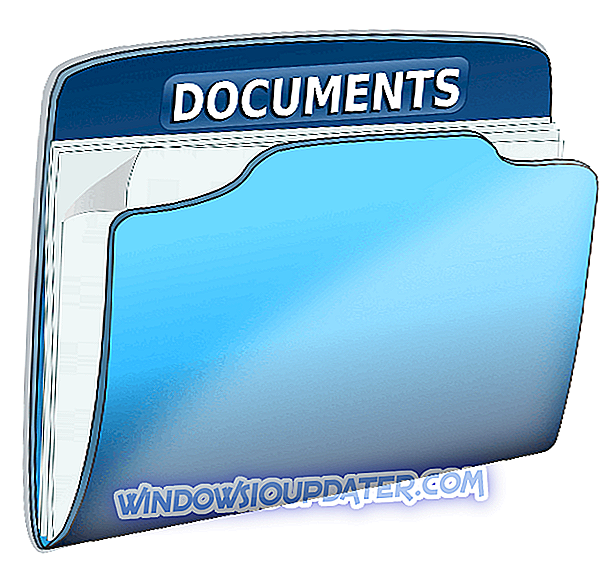ซอฟต์แวร์การปรับเทียบวิดีโอใช้เพื่อปรับปรุงคุณภาพของการทำสำเนาวิดีโอเชิงพาณิชย์และองค์กรที่ยอดเยี่ยมมากมายที่กำหนดมาตรฐานสำหรับการส่งสัญญาณที่เหมาะสมและการแสดงสัญญาณวิดีโอ
การปรับเทียบเสียงสามารถลบสีที่ไม่ต้องการออกจากหูฟังและลำโพงสตูดิโอของคุณเพื่อให้ได้ผลลัพธ์ที่มีคุณภาพสูงสุด
มีโปรแกรมปรับแต่งวิดีโอจำนวนมากออกมีและเรารวบรวมห้าที่ดีที่สุดในตลาดเพียงเพื่อช่วยให้คุณออกและทำให้การเลือกของคุณง่ายขึ้นมาก ตรวจสอบคุณสมบัติที่สำคัญที่สุดของพวกเขาและตัดสินใจว่าอันไหนจะเหมาะกับความต้องการของคุณที่สุด
สุดยอดซอฟต์แวร์สอบเทียบวิดีโอที่จะได้รับตอนนี้
- DisplayCAL (เดิมชื่อ dispcalGUI)
- DisplayMate
- ChromaPure
- Audioholics - ขั้นตอนการสอบเทียบ HDTV ฟรี
- การอ้างอิง 4 จาก Sonarworks
1. DisplayCAL (เดิมชื่อ dispcalGUI)
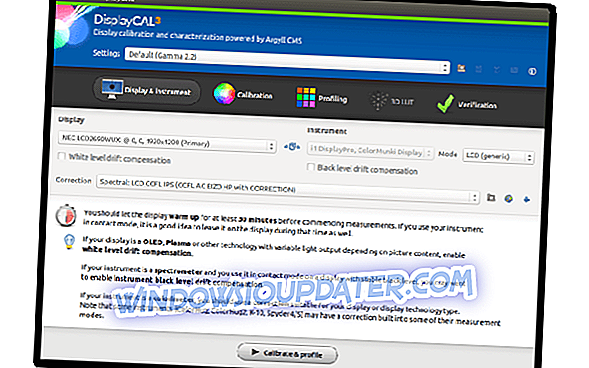
DisplayCAL เป็นซอฟต์แวร์สอบเทียบและสร้างโปรไฟล์ที่มุ่งเน้นไปที่ความแม่นยำและความคล่องตัว แกนกลางของโปรแกรมคือ Argyll CMS ซึ่งเป็นระบบการจัดการสีแบบโอเพ่นซอร์สที่ใช้ในการวัดสร้างโปรไฟล์และปรับเทียบและดำเนินการฟังก์ชันที่เกี่ยวข้องกับสีขั้นสูงขึ้น
ตรวจสอบคุณสมบัติที่ดีที่สุดที่รวมอยู่ในบริการ:
- คุณจะสามารถปรับเทียบและกำหนดลักษณะอุปกรณ์แสดงผลของคุณโดยใช้หนึ่งในเครื่องมือวัดที่รองรับมากมาย
- โปรแกรมรองรับการตั้งค่าการแสดงผลหลายจอและตัวเลือกต่าง ๆ สำหรับผู้ใช้ขั้นสูง
- ซอฟต์แวร์ประกอบด้วยฟังก์ชันการตรวจสอบและการรายงานที่ประเมินโปรไฟล์ ICC และอุปกรณ์แสดงผล
- คุณสามารถสร้างวิดีโอ 3D LUT และการทำแผนที่ขอบเขต CIECAM02 ที่เป็นตัวเลือก
- ซอฟต์แวร์นี้มาพร้อมกับการรองรับการแก้ไข colorimeter สำหรับอุปกรณ์ทุกประเภทเพื่อเพิ่มความแม่นยำ
- อีกคุณสมบัติที่ยอดเยี่ยมคือการตรวจสอบความสม่ำเสมอของอุปกรณ์แสดงผลผ่านการวัด
นอกจากนี้คุณยังจะมีเครื่องมือแก้ไขแผนภูมิทดสอบและโอกาสในการสร้างโปรไฟล์ ICC สังเคราะห์พร้อมอุปกรณ์พื้นฐานที่กำหนดเองและอีกมากมาย
คุณสามารถตรวจสอบข้อมูลโดยละเอียดเพิ่มเติมเกี่ยวกับคุณสมบัติของ DisplayCAL ได้จากเว็บไซต์ทางการที่คุณสามารถรับซอฟต์แวร์ได้ นอกจากนี้ยังเป็นที่น่าสังเกตว่าโปรแกรมนี้เป็นซอฟต์แวร์เสรีและคุณจะสามารถแจกจ่ายต่อและแก้ไขภายใต้เงื่อนไขของสัญญาอนุญาตสาธารณะทั่วไปของกนู
- ยังอ่าน: 7 ซอฟต์แวร์ตัดต่อวิดีโอที่ดีที่สุด 1080p สำหรับ Windows 10
2. DisplayMate
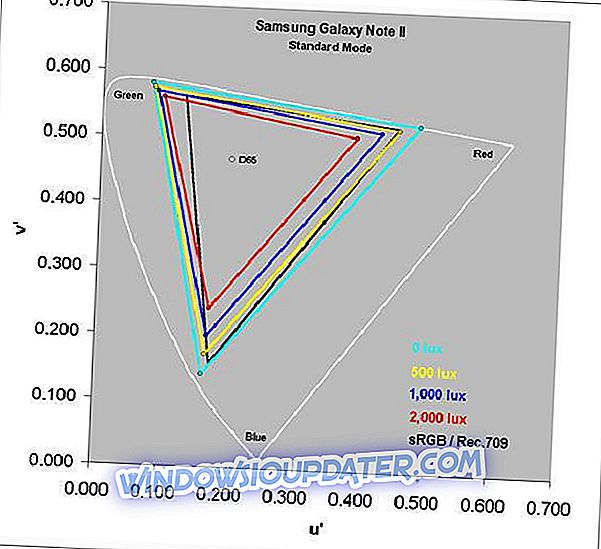
ด้วยการใช้ DisplayMate คุณสามารถปรับเทียบ HDTV ของคุณได้ คุณจะต้องเชื่อมต่อ HDTV เข้ากับพีซีที่ใช้ Windows และนี่จะเป็นเรื่องง่ายที่จะทำ
เมื่อคุณทำเช่นนี้ HDTV ของคุณจะสามารถแสดงเดสก์ท็อป Windows ของคุณแล้วมันจะทำหน้าที่เป็นจอคอมพิวเตอร์ขนาดใหญ่ สิ่งนี้จะช่วยให้คุณดูแอพ Windows ทั้งหมดของคุณบน HDTV หน้าจอขนาดใหญ่ของคุณและยังอนุญาตให้โปรแกรมปรับคุณภาพของภาพสำหรับอินพุต HDTV แต่ละรายการ
ตรวจสอบคุณสมบัติที่สำคัญที่มีอยู่ในโปรแกรมด้านล่าง:
- DisplayMate ทำงานโดยแสดงสไลด์โชว์ภาพทดสอบรูปแบบพิเศษให้ผู้ใช้โดยอัตโนมัติ
- คุณสามารถกำหนดค่าโปรแกรมตามความต้องการและความสนใจของคุณผ่านโหมดต่อไปนี้: สามเณร, ด่วน, มาตรฐานและสมบูรณ์
- หากคุณเป็นผู้ใช้มือใหม่ซอฟต์แวร์จะมาพร้อมกับโหมดฝึกหัดพร้อมชุดแสงที่เป็นเอกลักษณ์และคำแนะนำและรูปแบบที่เรียบง่าย
- รูปแบบการทดสอบส่วนใหญ่ออกแบบมาเพื่อการประเมินผลด้วยสายตา
- โปรแกรมมาพร้อมกับห้องสวีทพิเศษสำหรับการตั้งค่าการปรับการปรับการพลิกขึ้นและการประเมินผลเช่นกัน
DisplayMate สำหรับ Windows รองรับ DVI และ HDMI แบบดิจิทัลนอกเหนือจาก VGA แบบอะนาล็อกวิดีโอคอมโพเนนต์วิดีโอคอมโพสิตและ S-Video คุณจะสามารถเชื่อมต่อกับโปรเจคเตอร์จอมอนิเตอร์หรือ HDTV ตรวจสอบรายละเอียดเพิ่มเติมเกี่ยวกับโปรแกรมและรับจากเว็บไซต์ทางการของ DisplayMate
3. ChromaPure

ChromaPure เป็นซอฟต์แวร์สอบเทียบวิดีโอที่มาพร้อมกับคุณสมบัติที่ยอดเยี่ยมบางอย่างเช่น:
- คุณมีตัวเลือกของการสอบเทียบล่วงหน้าซึ่งเป็นจุดที่คุณทำการวัดการแสดงผลของคุณในสถานะก่อนหน้า
- ส่วนต่อประสานของโปรแกรมนั้นใช้งานง่าย
- ปุ่มการปรับเทียบจะนำคุณไปสู่สถานที่ทำงานของคุณ
- การสอบเทียบภายหลังคือที่ที่คุณจะใช้ชุดการวัดอื่นเช่นเดียวกับการวัดล่วงหน้าเพื่อตรวจสอบผลลัพธ์ของคุณหลังจากการสอบเทียบ
- โปรแกรมยังรวมถึงการนำเข้าและเครื่องมือส่งออกที่จะช่วยให้คุณสามารถบันทึกไฟล์เซสชันและโหลดกลับเข้าไปในโปรแกรม
- ซอฟต์แวร์ยังมาพร้อมกับเครื่องคิดเลขลูเมน
- ข้อมูลดิบเป็นเพียงเครื่องมือที่ช่วยให้คุณทำการวัดครั้งเดียวหรือต่อเนื่อง
ซอฟต์แวร์ได้รับการออกแบบให้คุ้นเคยกับทุกคนที่เคยใช้สมาร์ทโฟนหรือแท็บเล็ตและสิ่งที่คุณต้องทำก็คือคลิกที่ปุ่มจากโฮมเพจเพื่อเปิดโมดูลที่เราได้กล่าวถึงก่อนหน้านี้ แต่ละโมดูลทำงานด้วยฟังก์ชั่นการปรับเทียบวิดีโอที่แตกต่างกันดังที่อธิบายไว้
คุณสามารถตรวจสอบคุณสมบัติเพิ่มเติมของซอฟต์แวร์และคุณสามารถรับได้จากเว็บไซต์ทางการของ ChromaPure
- ยังอ่าน: จอภาพ Samsung ราคาประหยัด 5 เครื่องที่ดีที่สุดที่จะซื้อในปีพ. ศ. 2561
4. Audioholics - ขั้นตอนการสอบเทียบ HDTV ฟรี

ชุดทีวีที่ทันสมัยสามารถแสดงภาพที่เกือบสมบูรณ์แบบและการรับสัญญาณโทรทัศน์ดิจิตอลความละเอียดสูงและเทคโนโลยีการแสดงผลในปัจจุบันทำให้บ้านของคุณเอง ดูคุณสมบัติบางอย่างของการปรับเทียบ HDTV ฟรีด้านล่าง:
- คุณสามารถปรับการตั้งค่าความสว่างความคมชัดและสีอ่อนและนี่คือการปรับเทียบที่สำคัญที่สุด
- หลังจากนี้คุณจะสามารถปรับการตั้งค่าสีได้เมื่อตั้งค่าความคมชัดและความสว่างอย่างถูกต้อง
ก่อนที่จะปรับหน้าจอของคุณจำเป็นต้องมีเงื่อนไขการรับชมที่สมจริง ขอแนะนำให้คุณหลีกเลี่ยงการถูกรบกวนจากสภาพแวดล้อมให้มากที่สุดเท่าที่จะเป็นไปได้และเป็นความคิดที่ดีที่จะมีการปรับสองอย่างที่บันทึกไว้บนหน้าจอหรือทีวีของคุณ สิ่งเหล่านี้จะเป็นหนึ่งในเวลากลางคืนและอีกอันหนึ่งสำหรับสภาพแสงกลางวัน คุณสามารถตรวจสอบคำแนะนำเพิ่มเติมเกี่ยวกับวิธีการปรับเทียบ HDTV ของคุณได้ฟรีบนเว็บไซต์นี้
5. การอ้างอิง 4 จาก Sonarworks
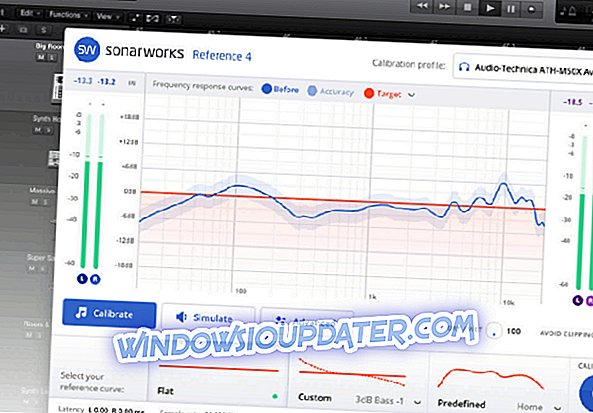
ด้วยซอฟต์แวร์นี้คุณจะสามารถลบสีที่ไม่ต้องการออกจากลำโพงสตูดิโอและหูฟัง การอ้างอิง 4 ประกอบด้วยสามโมดูลและมีดังต่อไปนี้:
- ปลั๊กอิน DAW: นี่คือเสียงอ้างอิงที่รวมเข้ากับการประมวลผล zero-latency ที่แท้จริง มันมาพร้อมกับโปรไฟล์การสอบเทียบโหมดตัวกรองและการจำลองล่วงหน้าสำหรับผู้ใช้ทุกคน
- แอปทั้งระบบ: ใช้งานได้ในระดับ OS และปรับเทียบเสียงที่ส่งออกทั้งหมด
- ซอฟต์แวร์การวัดห้อง: ซึ่งรวมถึงกระบวนการที่ใช้งานง่ายและคล่องตัวที่สามารถวัดเสียงห้องและโปรแกรมจะค้นหาไมโครโฟนโดยอัตโนมัติในห้องของคุณ
ซอฟต์แวร์นี้มาพร้อมกับสามรุ่น: รุ่นหูฟัง, รุ่นสตูดิโอและชุดพรีเมี่ยม
- รุ่นหูฟังเหมาะที่สุดสำหรับการสร้างเสียงบนหูฟัง
- สตูดิโอรุ่นนี้มีแพ็คเกจเต็มรูปแบบสำหรับใช้งานกับหูฟังและลำโพงจากสตูดิโอของคุณ
- ชุดพรีเมี่ยมรวมถึง Reference 4 Studio Edition และหูฟัง Sennheiser HD650 ที่ได้รับการปรับแต่งล่วงหน้า
ด้วย Reference 4 คุณจะสามารถวัดการตอบสนองความถี่จากหูฟังคู่ใดก็ได้และโปรแกรมจะค้นหาตำแหน่งไมโครโฟนโดยอัตโนมัติผ่านทาง trilateration อะคูสติก เครื่องมือคำนวณพลังงานเสียงที่ผู้ฟังได้รับในจุดรับฟังที่กำหนดหรือพื้นที่ฟัง คุณสามารถตรวจสอบคุณสมบัติเพิ่มเติมของซอฟต์แวร์นี้และทดลองใช้ฟรีได้ที่เว็บไซต์ทางการอ้างอิง 4
เครื่องมือห้าอย่างที่ดีที่สุดสำหรับการปรับเทียบภาพและเสียง คุณสามารถไปที่เว็บไซต์ทางการของพวกเขาและตรวจสอบคุณสมบัติเพิ่มเติมของพวกเขาและรับโปรแกรมเพื่อทดสอบพวกเขาเองเพื่อดูว่าพวกเขาทำงาน เหล่านี้เป็นเครื่องมือที่มีคุณภาพสูงสำหรับปรับเทียบเสียงและวิดีโอที่มาพร้อมกับคุณสมบัติที่มีประโยชน์มากและส่วนต่อประสานที่ใช้งานง่าย